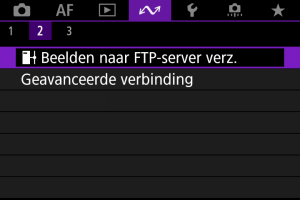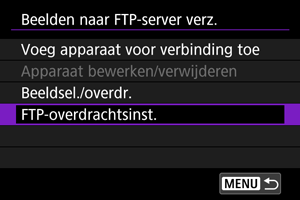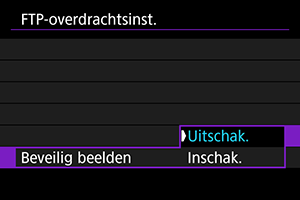Beelden naar een FTP-server verzenden
- De camera verbinden met een FTP-server
- Beelden afzonderlijk overbrengen
- Meerdere beelden tegelijkertijd overbrengen
- Een onderschrift bijvoegen vóór overdracht
- Automatisch opnieuw proberen wanneer overdracht mislukt
- Beelden beveiligen na overdracht
- De energiebesparingsfunctie gebruiken
- Overgebrachte beelden weergeven
- Beeldoverdracht met Mobile File Transfer
Door een FTP-server aan te sluiten kunt u beelden verzenden van de camera naar een computer.
Met FTP-overdracht kunt u elk beeld automatisch overbrengen naar de FTP-server terwijl u opnamen maakt, of kunt u opnamen in batches overbrengen.
De camera verbinden met een FTP-server
Importeer een rootcertificaat () voor veilige FTP-overdracht met een rootcertificaat.
-
Selecteer [
:
Beelden naar FTP-server verz.].

-
Selecteer [OK].
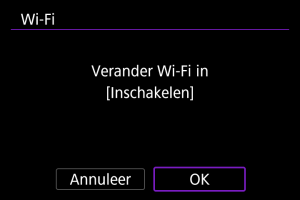
- Dit scherm wordt niet weergegeven als de Wi-Fi-instelling al op [Inschak.] staat.
-
Selecteer [Voeg apparaat voor verbinding toe].
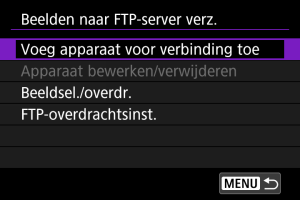
-
Selecteer een instellingsmethode.
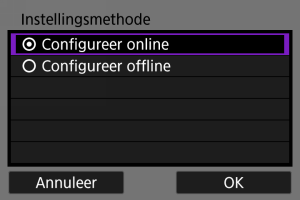
- Als u de configuratie van verbindingsinstellingen voor access points wilt overslaan, selecteert u [Configureer offline] en gaat u naar stap 6 om FTP-serverinstellingen te configureren. Selecteer deze optie wanneer u een access point op een externe locatie opgeeft.
-
Breng een Wi-Fi-verbinding tot stand.
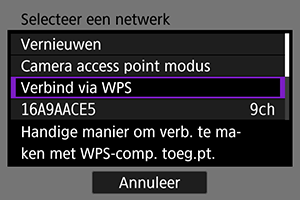
-
Maak verbinding met een access point via Wi-Fi. Volg de instructies voor de gebruikte verbindingsmethode.
- Nadat de Wi-Fi-verbinding is gemaakt, gaat u naar het volgende scherm.
-
-
Selecteer een FTP-modus.
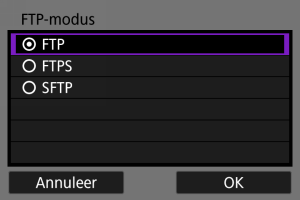
- Selecteer [FTPS] voor veilige FTP-overdracht met een rootcertificaat.
- Selecteer [SFTP] voor veilige FTP-overdracht via een SSH-verbinding. Inloginstellingen worden geconfigureerd in stap 10.
- Selecteer [OK] om naar het volgende scherm te gaan.
-
Selecteer [Adres instelling].
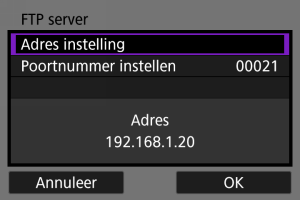
- Selecteer [OK] om naar het volgende scherm te gaan.
-
Voer het IP-adres van de FTP-server in.
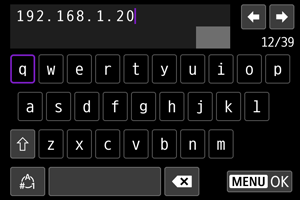
-
Configureer het poortnummer.
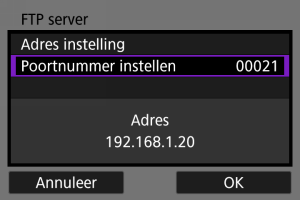
- Stel normaal gesproken [Poortnummer instellen] in op 00021 (voor FTP/FTPS) of 00022 (voor SFTP).
- Selecteer [OK] om naar het volgende scherm te gaan.
- Ga naar stap 11 als u [FTP] of [FTPS] hebt geselecteerd in stap 6. Ga naar stap 10 als u [SFTP] hebt geselecteerd.
-
Configureer de SSH-aanmeldingsverificatie-instellingen.
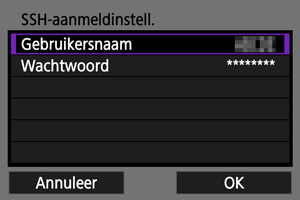
-
Configureer de passieve modus.
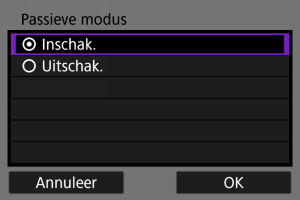
- Niet weergegeven als u in stap 6 [SFTP] hebt geselecteerd.
- Selecteer [OK] om naar het volgende scherm te gaan.
- Schakel deze instelling in bij netwerkomgevingen die zijn beveiligd met een firewall.
- Als fout 41 (Kan niet verbinden met FTP server) wordt weergegeven in stap 14, kan het instellen van [Passieve modus] op [Inschak.] het probleem oplossen.
-
Configureer de instellingen voor de proxyserver.
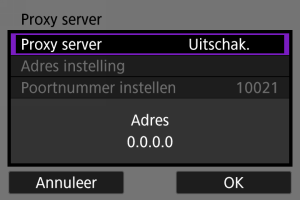
- Niet weergegeven als u in stap 6 [FTPS] of [SFTP] hebt geselecteerd.
- Selecteer [OK] om naar het volgende scherm te gaan.
-
Configureer de loginmethode.

- Niet weergegeven als u in stap 6 [SFTP] hebt geselecteerd.
- Selecteer [OK] om naar het volgende scherm te gaan.
-
Geef een doelmap op.
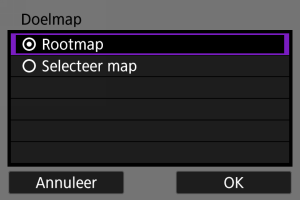
- Selecteer [Rootmap] om beelden op te slaan in de rootmap zoals opgegeven in de FTP-serverinstellingen ().
- Selecteer [Selecteer map] om een doelmap te specificeren in de rootmap. Als de map niet bestaat, wordt deze automatisch aangemaakt.
- Selecteer [OK] om naar het volgende scherm te gaan.
Opmerking
-
Selecteer [OK] om de doelserver te vertrouwen als het volgende bericht verschijnt.
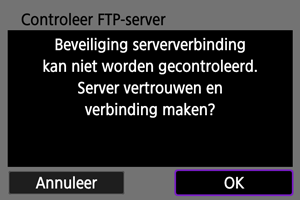
-
Druk op de knop
.
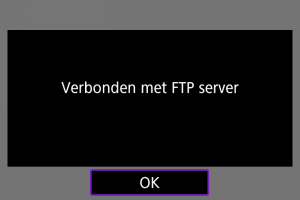
De verbindingsinstellingen voor FTP-overdracht zijn nu geconfigureerd.
[ Wi-Fi aan]-scherm
Wi-Fi aan]-scherm
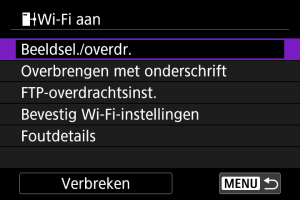
-
Beeldsel./overdr.
-
Overbrengen met onderschrift
U kunt een geregistreerd onderschrift toevoegen aan elk beeld voordat u het overbrengt ().
-
FTP-overdrachtsinst.
U kunt de instellingen voor FTP-overdracht en energiebesparing configureren ().
-
Bevestig Wi-Fi-instellingen
U kunt details over instellingen voor Wi-Fi-verbindingen controleren.
-
Foutdetails
Als er Wi-Fi-verbindingsfouten optreden, kunt u de foutdetails controleren ().
-
Verbreken
Verbreekt de Wi-Fi-verbinding.
Een rootcertificaat voor FTPS importeren
Als u [FTPS] gekozen hebt in de FTP-modus bij het configureren van verbindingsinstellingen, moet het rootcertificaat dat wordt gebruikt voor de FTP-server, geïmporteerd worden naar de camera.
- U kunt alleen het rootcertificaat met de bestandsnaam “ROOT.CER”, “ROOT.CRT” of “ROOT.PEM” kunnen in de camera worden geïmporteerd.
- U kunt slechts één rootcertificaatbestand importeren op de camera. Plaats vooraf een kaart waarop het rootcertificaatbestand staat.
- De priorioritetskaart die is geselecteerd voor [Opn./weerg.] of [Weergave] in [
: Opn.functie+kaart/map sel.] wordt gebruikt om een certificaat te importeren.
- Het is misschien niet mogelijk om servers te vertrouwen waarmee u verbinding probeert te maken in FTPS-verbindingen met een zelfondertekend certificaat.
-
Open het scherm [Beelden naar FTP-server verz.].
- Volg de stappen 1-2 in De camera verbinden met een FTP-server.
-
Selecteer [FTP-overdrachtsinst.].
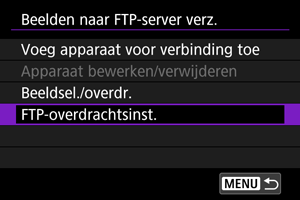
-
Selecteer [Rootcertif. ins.].
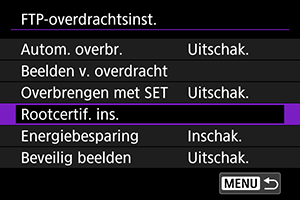
-
Selecteer [Rootcertif. laden van kaart].
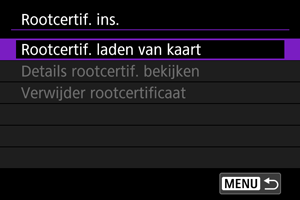
-
Selecteer [OK].
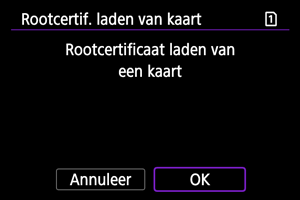
- Het rootcertificaat is geïmporteerd.
- Selecteer [OK] op het bevestigingsscherm om terug te keren naar het [Rootcertif. ins.]-scherm.
Opmerking
- Om het rootcertificaat dat naar de camera is geïmporteerd, te verwijderen, selecteert u [Verwijder rootcertificaat] op het scherm in stap 4. Om te controleren aan wie het is uitgegeven en door wie, de geldigheidsduur en andere informatie, selecteert u [Details rootcertif. bekijken].
Beelden afzonderlijk overbrengen
- Automatische overdracht na elke opname
- Het huidige beeld overbrengen
- Formaten of typen van beelden opgeven die u wilt overbrengen
Automatische overdracht na elke opname
Elk beeld kan direct nadat deze is gemaakt, automatisch worden overgebracht naar de FTP-server. U kunt foto's blijven maken terwijl beelden worden overgebracht.
- Voordat u opnamen maakt, moet u controleren of de camera is voorzien van een geheugenkaart. Indien u beelden maakt zonder deze op te slaan, kunnen deze niet worden overgebracht.
- Automatische overdracht van video's tijdens opname wordt niet ondersteund. Na de opname brengt u de video's over zoals beschreven in Meerdere beelden tegelijkertijd overbrengen of Een onderschrift bijvoegen vóór overdracht.
-
Selecteer [
:
Beelden naar FTP-server verz.].
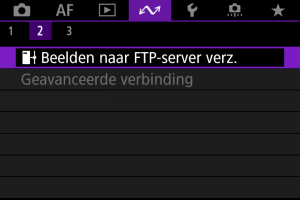
-
Selecteer [FTP-overdrachtsinst.].
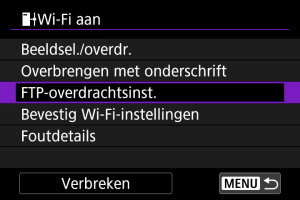
-
Selecteer [Autom. overbr.].
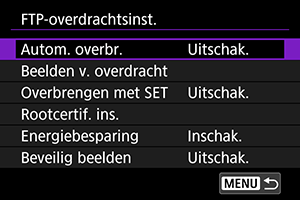
-
Selecteer [Inschak.].
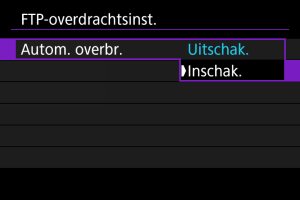
-
Maak de opname.
- Het vastgelegde beeld wordt overgebracht naar de FTP-server.
Waarschuwing
- Opnamen kunnen niet worden gewist tijdens beeldoverdracht.
Opmerking
- Bij continue opnamen worden beelden overgebracht naar de FTP-server in dezelfde volgorde als waarin ze zijn gemaakt.
- Vastgelegde beelden worden ook opgeslagen op de kaart.
- Beelden waarvoor de overdracht mislukt of wordt onderbroken, worden automatisch overgebracht nadat de verbinding is hersteld (). Deze beelden kunnen ook later handmatig worden overgebracht in batches ().
- Er wordt niet herhaaldelijk geprobeerd om beelden automatisch over te dragen als er netwerkinstellingen (zoals FTP-serverinstellingen) zijn gewijzigd voordat de automatische FTP-overdracht begint.
Het huidige beeld overbrengen
Hiermee kunt u het beeld dat u bekijkt, overbrengen door eenvoudig op de knop te drukken. U kunt foto's blijven maken terwijl beelden worden overgebracht.
-
Open het scherm [FTP-overdrachtsinst.].
- Volg de stappen 1-2 in Automatische overdracht na elke opname.
-
Selecteer [Overbrengen met SET].
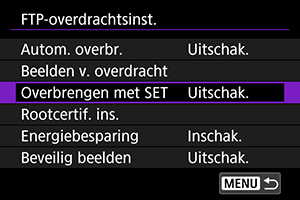
-
Selecteer [Inschak.].
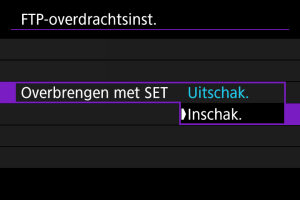
-
Selecteer een beeld.
- Druk op de camera op de knop
.
- Selecteer een beeld dat u wilt overbrengen en druk vervolgens op de knop
om het beeld over te brengen.
- Video's kunnen niet op deze manier worden overgebracht. Wanneer u een video selecteert en op de knop
drukt, verschijnt het videoafspeelpaneel.
- Druk op de camera op de knop
Formaten of typen van beelden opgeven die u wilt overbrengen
U kunt opgeven welke beelden moeten worden overgezet bij het opnemen van beelden met verschillende formaten naar de beide kaarten, of bij het maken van RAW+JPEG- of RAW+HEIF-beelden.
-
Open het scherm [FTP-overdrachtsinst.].
- Volg de stappen 1-2 in Automatische overdracht na elke opname.
-
Selecteer [Beelden v. overdracht].
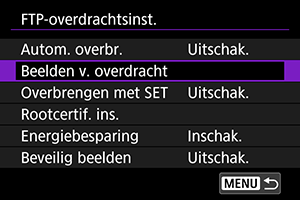
-
Selecteer het formaat van de beelden die u wilt overbrengen.
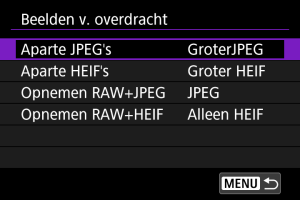
-
Aparte JPEG's
Kies [KleinerJPEG] of [GroterJPEG].
-
Aparte HEIF's
Kies [Kleiner HEIF] of [Groter HEIF].
-
-
Selecteer het type beelden dat u wilt overbrengen.
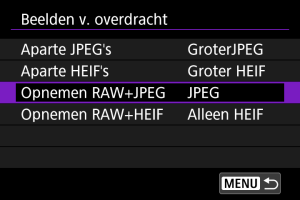
-
Opnemen RAW+JPEG
Kies tussen [JPEG], [RAW] of [RAW+JPEG].
-
Opnemen RAW+HEIF
Kies tussen [Alleen HEIF], [RAW] of [RAW+HEIF].
-
Opmerking
- [Aparte JPEG's] of [Aparte HEIF's] bepaalt het overgedragen beeldformaat als [
-opn.opties] in [
: Opn.functie+kaart/map sel.] is geselecteerd met een verschillende beeldkwaliteit voor elke kaart ().
- Wanneer in de camera is ingesteld dat RAW-beelden worden vastgelegd op de ene kaart en JPEG- en HEIF-bestanden op de andere kaart, geeft u in de instelling [Opnemen RAW+JPEG] of [Opnemen RAW+HEIF] aan welke beelden moeten worden overgebracht. Geef op dezelfde manier uw overdrachtvoorkeur op wanneer RAW+JPEG-afbeeldingen of RAW+HEIF-afbeeldingen tegelijkertijd op één kaart worden opgenomen.
- Vastgelegde beelden worden ook opgeslagen op de kaart.
- Wanneer beelden van dezelfde grootte tegelijkertijd op beide kaarten worden opgenomen, worden beelden opgenomen op de kaart die is geselecteerd voor [
-opn./weerg.] of [
-weergave] in [
: Opn.functie+kaart/map sel.] eerst overgebracht.
Meerdere beelden tegelijkertijd overbrengen
Na opname kunt u meerdere beelden selecteren en ze allemaal tegelijk overbrengen, of u kunt niet-verzonden beelden of beelden overbrengen die niet eerder konden worden verzonden.
U kunt tijdens het overbrengen gewoon foto's blijven maken.
Waarschuwing
- Actieve beeldoverdracht wordt onderbroken terwijl de schakelaar voor foto's maken/video opnemen is ingesteld op
. Om verder te gaan met de beeldoverdracht stelt u deze in op
.
- Als u veel beelden gaat overbrengen, overweeg dan het gebruik van een accessoire voor aansluiting op een gewoon stopcontact (afzonderlijk verkrijgbaar).
Beelden selecteren voor overdracht
-
Selecteer [
:
Beelden naar FTP-server verz.].
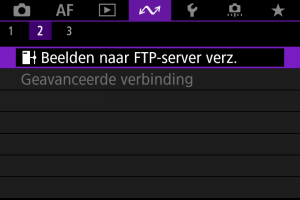
-
Selecteer [Beeldsel./overdr.].
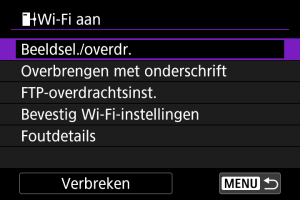
-
Selecteer [Sel.beeld].
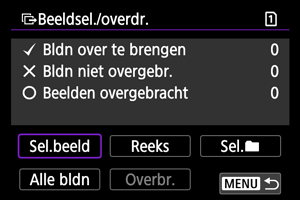
- Voor andere opties dan [Sel.beeld] raadpleegt u Meerdere beelden selecteren.
-
Selecteer het beeld dat u wilt overdragen.
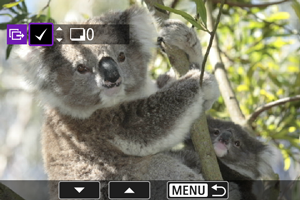
- Gebruik het instelwiel
om een over te dragen beeld te selecteren en druk vervolgens op de knop
.
- Gebruik het instelwiel
om een vinkje [
] linksboven in het scherm toe te voegen en druk vervolgens op de knop
.
- Draai het instelwiel
linksom voor weergave van drie beelden. Als u wilt terugkeren naar de weergave van één opname, draait u het instelwiel
rechtsom.
- Herhaal stap 4 als u nog meer beelden wilt selecteren voor overdracht.
- Druk na het selecteren van de beelden op de knop
.
- Gebruik het instelwiel
-
Selecteer [Overbr.].
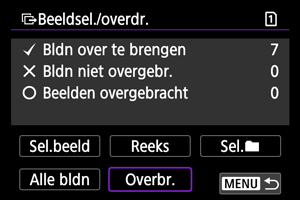
-
Selecteer [OK].
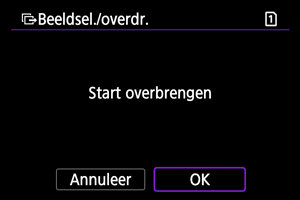
- De geselecteerde beelden worden overgebracht naar de FTP-server.
Meerdere beelden selecteren
Er kunnen meerdere beelden tegelijk worden overgebracht nadat u een selectiemethode hebt gekozen. U kunt foto's blijven maken terwijl beelden worden overgebracht.
-
Open het scherm [Beeldsel./overdr.].
- Volg de stappen 1-2 in Beelden selecteren voor overdracht.
-
Selecteer een selectiemethode.
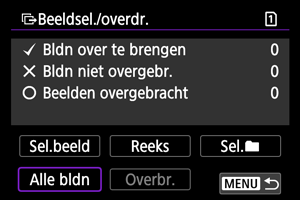
Selecteer reeks
- Selecteer [Reeks].
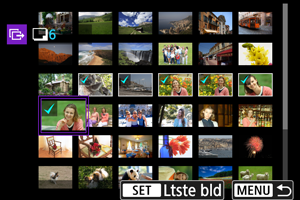
- Door de eerste en de laatste beelden van de reeks te selecteren worden alle beelden in de reeks geselecteerd met een vinkje [
] en wordt van elke opname één exemplaar verzonden.
- Druk na het selecteren van de beelden op de knop
.
- Geselecteerde beelden worden geregistreerd in [Bldn over te brengen]. Ga naar stap 5 van Beelden selecteren voor overdracht.
In een map
- Selecteer [Sel.
].
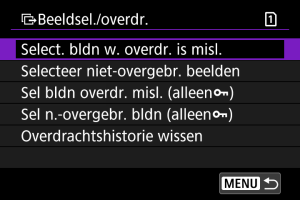
- Selecteer de selectiemethode van uw voorkeur.
- Door [Select. bldn w. overdr. is misl.] te selecteren worden alle beelden in de geselecteerde map, waarvan de overdracht mislukt is, geselecteerd.
- Door [Selecteer niet-overgebr. beelden] te selecteren worden alle niet-verzonden beelden in de geselecteerde map geselecteerd.
- Door [Sel bldn overdr. misl. (alleen
)] te selecteren worden alle beveiligde opnamen op de geselecteerde map waarvan de overdracht mislukt is, geselecteerd.
- Door [Sel n.-overgebr. bldn (alleen
)] te selecteren worden alle niet-verzonden beveiligde opnamen in de geselecteerde map geselecteerd.
- Door [Overdrachtshistorie wissen] te selecteren wordt de overdrachtshistorie van de beelden in de geselecteerde map gewist.
- Wanneer de overdrachtshistorie is gewist, kunt u [Selecteer niet-overgebr. beelden] selecteren en alle beveiligde beelden in de map nogmaals verzenden.
- Wanneer de overdrachtshistorie is gewist, kunt u [Sel n.-overgebr. bldn (alleen
)] selecteren en alle beveiligde opnamen in de map nogmaals verzenden.
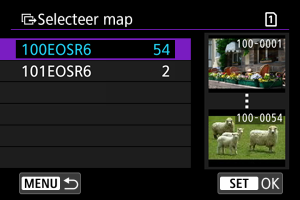
- Selecteer een map.
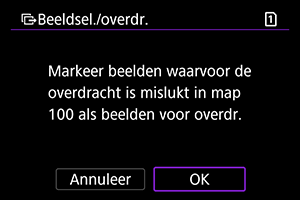
- Selecteer [OK] om de beelden in [Bldn over te brengen] te registreren. Ga naar stap 5 van Beelden selecteren voor overdracht.
Op een kaart
- Selecteer [Alle bldn].
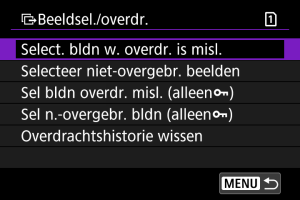
- Selecteer de selectiemethode van uw voorkeur.
- Door [Select. bldn w. overdr. is misl.] te selecteren worden alle beelden op de kaart geselecteerd waarvoor de overdracht mislukt is.
- Door [Selecteer niet-overgebr. beelden] te selecteren worden alle niet-verzonden beelden op de kaart geselecteerd.
- Door [Sel bldn overdr. misl. (alleen
)] te selecteren worden alle beveiligde opnamen op de kaart geselecteerd waarvoor de overdracht mislukt is.
- Door [Sel n.-overgebr. bldn (alleen
)] te selecteren worden alle niet-verzonden beveiligde opnamen op de kaart geselecteerd.
- Door [Overdrachtshistorie wissen] te selecteren wordt de overdrachtshistorie van de beelden op de kaart gewist.
- Wanneer de overdrachtshistorie is gewist, kunt u [Selecteer niet-overgebr. beelden] selecteren en alle beelden die op de kaart zijn opgenomen nogmaals verzenden.
- Wanneer de overdrachtshistorie is gewist, kunt u [Sel n.-overgebr. bldn (alleen
)] selecteren en alle beveiligde opnamen die op de kaart zijn opgenomen opnieuw verzenden.
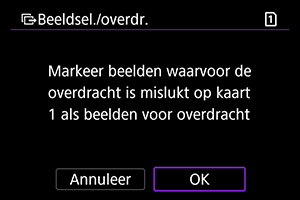
- Selecteer [OK] om de beelden in [Bldn over te brengen] te registreren. Ga naar stap 5 van Beelden selecteren voor overdracht.
Een onderschrift bijvoegen vóór overdracht
U kunt een geregistreerd onderschrift toevoegen aan elk beeld voordat u dit overbrengt. Dit is bijvoorbeeld handig als u de ontvanger op de hoogte wilt stellen van het aantal afdrukken dat u wilt hebben. Onderschrift kan ook worden toegevoegd aan beelden die zijn opgeslagen op de camera.
- Onderschriften die zijn toegevoegd aan beelden kunt u bekijken door de Exif-informatie te controleren in de gebruikersopmerkingen.
- Onderschrift kan worden aangemaakt en geregistreerd met EOS Utility ().
-
Open het scherm [Beeldoverdracht].
- Volg stap 1 in Beelden selecteren voor overdracht.
-
Selecteer [Overbrengen met onderschrift].
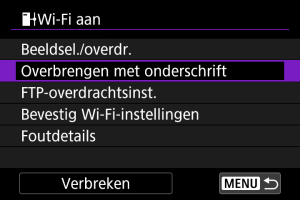
- Het laatst weergegeven beeld wordt getoond.
-
Specificeer het onderschrift.
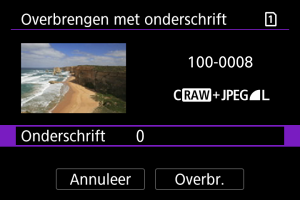
-
Selecteer [Onderschrift] en selecteer op het weergegeven scherm de inhoud van het onderschrift.
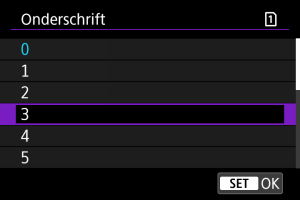
-
-
Selecteer [Overbr.].
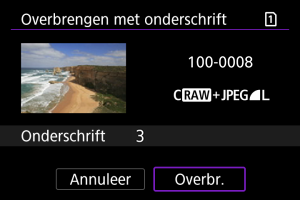
- Het beeld wordt overgebracht met het onderschrift. Na de overdracht keert het scherm terug naar het [Beeldoverdracht]-scherm.
Waarschuwing
- Andere beelden kunnen niet geselecteerd worden vanaf het [Overbrengen met onderschrift]-scherm. Indien u een ander beeld wilt selecteren voor overdracht met een onderschrift, geeft u dit beeld weer voordat u deze stappen volgt.
Automatisch opnieuw proberen wanneer overdracht mislukt
Als de overdracht mislukt, knippert het pictogram Wi-Fi tijdelijk. In dit geval wordt het volgende scherm weergegeven wanneer u op de knop drukt en [
:
Beelden naar FTP-server verz.] selecteert.
Raadpleeg Reageren op foutmeldingen om de weergegeven fout op te lossen.
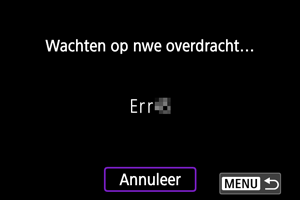
Nadat u het probleem hebt opgelost, worden de beelden die aanvankelijk niet konden worden verzonden, automatisch overgebracht. Wanneer deze optie is ingeschakeld, wordt een mislukte overdracht automatisch opnieuw geprobeerd, zowel wanneer automatische overdracht wordt gebruikt als wanneer vastgelegde beelden via FTP worden overgebracht. Als u de beeldoverdracht annuleert of de camera uitschakelt, wordt niet automatisch opnieuw geprobeerd beelden over te dragen.
Ga naar Meerdere beelden tegelijkertijd overbrengen en breng beelden over zoals gewenst.
Beelden beveiligen na overdracht
U kunt overgedragen beelden automatisch beveiligen.
De energiebesparingsfunctie gebruiken
Wanneer [Inschak.] is ingesteld en er gedurende een bepaalde periode geen beeld wordt overgebracht, logt de camera uit van de FTP-server en wordt de Wi-Fi-verbinding verbroken. De verbinding wordt automatisch hersteld als de camera weer gereed is voor beeldoverdracht. Als u de Wi-Fi-verbinding liever niet verbreekt, stel dan [Uitschak.] in.
-
Selecteer [
:
Beelden naar FTP-server verz.].

-
Selecteer [FTP-overdrachtsinst.].
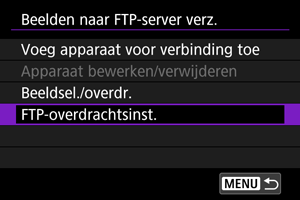
-
Selecteer [Energiebesparing].
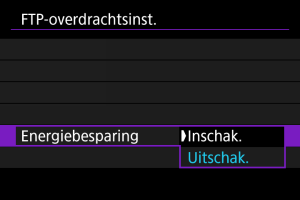
Overgebrachte beelden weergeven
Beelden die zijn overgebracht naar de FTP-server, worden opgeslagen in de volgende map, zoals opgegeven in de FTP-serverinstellingen.
-
Doelmap voor de FTP-server
- Volgens de standaardinstellingen van de FTP-server worden beelden opgeslagen in de [C-schijf] → [Inetpub]-map → [ftproot]-map of in een submap van deze map.
- Indien de rootmap van de overdrachtsbestemming is gewijzigd in de FTP-serverinstellingen, dient u de FTP-serverbeheerder te vragen waar de beelden naar worden overgebracht.
Beeldoverdracht met Mobile File Transfer
Door middel van de smartphone-app Mobile File Transfer kunt u beelden van de camera naar FTP-servers overdragen via een mobiele netwerkverbinding.
Zie Software/apps for informatie over de app.